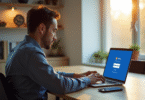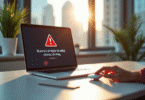Vos programmes rencontrent-ils des difficultés à lancer et il faut du temps pour afficher les pages Web ? Votre disque dur est susceptible d’être surchargé : au fil du temps, les mises à jour, l’installation de nouveaux logiciels, les téléchargements et la navigation sur Internet recueillent des milliers de fichiers temporaires ou obsolètes, ce qui les ralentit considérablement.
Il est temps de nettoyer, car un ordinateur bien entretenu est un meilleur ordinateur ! En fait, si l’espace disque n’est plus suffisant, il est possible de le nettoyer en supprimant un certain nombre de fichiers inutilisés ou même indésirables qui fonctionnent correctement.
A découvrir également : Les conséquences en cas de perte ou de vol de vos identifiants de permis de conduire
Nettoyer régulièrement votre ordinateur présente de nombreux avantages : en plus d’augmenter les performances, il libère de l’espace sur votre disque dur et élimine les logiciels espions et autres virus.
Voici quelques gestes simples pour lui donner une chance jeune.
A lire en complément : Audit de sécurité informatique : rôle essentiel dans la protection des données ?
Plan de l'article
- Identifier la cause du ralentissement
- Nettoyer votre PC rapidement et facilement sans logiciel
Identifier la cause du ralentissement
Si votre PC ralentit soudainement, procédez comme suit :
- Ctrl Alt Suppr
- Gestionnaire des tâches
- Onglet Processus
- Cliquez sur l’en-tête de colonne Processeur ou Outil mémoire
- Fermez ou supprimez les applications trop gourmandes en dernier recours.
En outre, Windows a un outil de nettoyage intégré :
- Appuyez sur Windows R, puis tapez cleanmgr.
- Sélectionnez le lecteur que vous souhaitez nettoyer, puis sélectionnez OK.
- Vérifiez ce que vous voulez supprimer.
- Cliquez sur « Autres options », puis cliquez sur « Nettoyer la restauration du système ».
- Lorsque vous avez terminé, cliquez sur OK et confirmez les actions que vous souhaitez effectuer.
Nettoyer votre PC rapidement et facilement sans logiciel
Nettoyez votre disque dur
C’ est la première chose que vous devez faire si vous voulez obtenir des résultats immédiats. Pour Boost votre PC, comme indiqué ci-dessus, sous Windows il y a l’outil Nettoyage de disque.
Défragmenter votre disque dur
Tout comme le nettoyage, la défragmentation des disques est une opération simple qui rationalise l’organisation de vos informations stockées et permet à votre ordinateur d’accéder plus rapidement à ses données. Le Défragmenteur de disque consiste à regrouper les fichiers dispersés sur votre disque dur. Voici la procédure suivante :
- Cliquez sur « Démarrer ».
- Tous les programmes.
- accessoires
- Outils système.
- Défragmentation du disque dur.
Après une analyse de disque, cliquez sur Défragmenter maintenant. Ce processus prend souvent un certain temps : de quelques minutes à plusieurs heures.
Éliminer inutile Dupliqués, fichiers temporaires et dossiers
C’ est un must pour rendre votre ordinateur plus rapide. Pour, utilisez Nettoyage de disque, l’utilitaire préinstallé sur tous les Windows. Il vous indique quels fichiers supprimer et combien d’espace il vous permettra d’économiser sur votre disque dur. Comme le nom ne l’indique pas, les fichiers temporaires sont stockés par votre système d’exploitation. Il est important de désinstaller et/ou de supprimer ce ou ces fichiers :
- Ouvrez le volet Ajout/Suppression de programme en exécutant Windows R à%Windir% System32 Control.exe Appwiz.cpl.
- Sélectionnez le programme que vous souhaitez supprimer, puis cliquez sur Désinstaller.
Désinstaller les programmes in
Si votre ordinateur est lent au démarrage, il est probable que trop de programmes s’ouvriront en même temps au démarrage. Vous pouvez choisir vous-même la liste des logiciels. Donc c’est :
- Windows R
- Tapez Msconfig.
- Sélectionnez l’onglet « Démarrage » et désactivez les programmes qui ne sont pas nécessaires au démarrage.
- Vérifiez tous les logiciels de protection.
Continuez le même cours en désinstallant les programmes inutiles :
- paramètres.
- Applications et fonctionnalités.
- Parcourez la liste des programmes et désinstallez les programmes que vous n’utilisez pas.
Lorsque vous utilisez Internet, votre navigateur stocke tous les sites Web que vous visitez et de nombreux cookies dans un dossier temporaire. La suppression de l’historique ne suffit pas à les faire disparaître. Voici comment cela fonctionne
Pour Internet Explorer :
- Dans la barre de menus, cliquez sur Outils.
- Options Internet
- Général puis cliquez sur « Fichiers dans la section Fichiers Internet temporaires supprimer ».
Pour Firefox :
- Cliquez sur « Modifier » dans les menus
- Sélectionnez « Paramètres ».
- Menu « Avancé ».
- Cliquez sur Cache.
- Pour supprimer des fichiers temporaires, cliquez sur Effacer le cache.
Pour Google Chrome :
- Cliquez sur la clé située à droite de la barre de recherche.
- Cliquez sur Outils.
- « Effacer les données de navigation ».
- Dans la boîte de dialogue qui s’affiche, sélectionnez les types de fichiers temporaires et définissez la durée à supprimer.
- Cliquez sur « Effacer les données de navigation ».
Nettoyez votre PC en profondeur avec Panda Security
Virus, logiciels malveillants, logiciels espions, hameçonnage… : comment se débarrasser des logiciels malveillants ?
Nettoyer les données stockées sur un disque dur est très bien. Cependant, il est également nécessaire de protéger votre équipement contre les attaques externes. protéger le bon fonctionnement de son PC.
Si votre PC est très lent, il peut également avoir été infecté par un virus. Malgré l’installation d’un logiciel antivirus gratuit, les logiciels malveillants peuvent toujours pénétrer votre ordinateur, qu’il s’agisse de logiciels espions, de logiciels malveillants ou d’hameçonnage.
Pour lutter contre ces virus le plus rapidement possible, il n’y a pas d’alternative que d’investir dans de bons logiciels spécialisés et de fournir une protection efficace.
abord, exécutez une analyse complète du système avec Panda Dome Tout d’ pour rechercher des logiciels malveillants ou des virus susceptibles d’avoir infecté votre ordinateur.
Ensuite, démarrez le programme Panda Cleanup pour optimiser les performances de votre ordinateur. Cette manipulation vous aidera à supprimer automatiquement les fichiers qui prennent de l’espace sur votre disque dur : fichiers temporaires, anciens fichiers cache du navigateur, cookies indésirables… ce sera même le Défragmentez votre disque dur pour libérer de l’espace et rendre votre ordinateur plus rapide.
Vous pouvez également utiliser les outils Boot Manager et Registry Cleanup intégrés à Panda Cleanup pour supprimer la corbeille qui vous est normalement invisible. Boot Manager vous indique les programmes et services démarrés chaque fois que vous démarrez. Désactivez ceux dont vous n’avez pas besoin, et l’ordinateur démarrera beaucoup plus rapidement. Registry Cleaner vous aide à optimiser votre système d’exploitation Windows et éviter les erreurs qui provoquent le plantage ou le plantage de votre ordinateur.
C’ est le bon moment pour commencer !
Nettoyage complet de votre ordinateur peut prendre quelques heures, mais le jeu vaut la bougie, il fonctionnera beaucoup mieux.